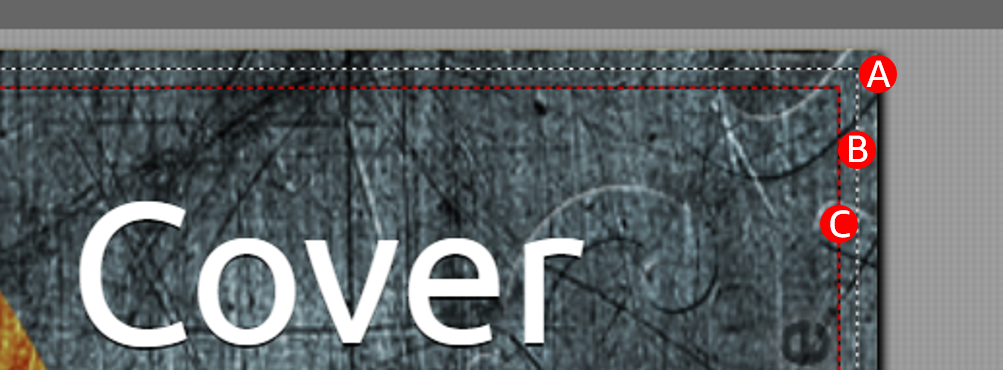Rubriques d'aide
Contactez-nous
Des commentaires ? Vous ne trouvez pas la réponse dans nos pages d'aide ?
Créateur de couverture
Le créateur de couverture accepte les types de fichiers suivants :
- JPG
- PNG
- TIF/TIFF
Si le Créateur de couverture ne répond pas à vos besoins de formatage, suivez nos lignes directrices et nos modèles pour la réaliser vous-même :
- Créer une couverture d’ebook
- Créer une couverture de livre broché
- Mettre en forme la couverture d’un livre relié
- Modèles de couverture pour livres brochés et reliés
Si vous avez besoin d’idées et de l’aide d’autres auteurs, consultez la communauté KDP.
Remarque : l’outil Créateur de couverture ne prend pas en charge le japonais, l’hébreu et le yiddish.
Sommaire
- Langues prises en charge en fonction du format du livre
- Avant de lancer le Créateur de couverture
- Comment utiliser le Créateur de couverture pour créer la couverture d’un livre broché
- Lancer le Créateur de couverture
- Obtenir des images pour une couverture
- Choisir un modèle, puis sélectionner une mise en page
- Remplacer le texte de substitution sur la quatrième de couverture (description de l’ouvrage et biographie de l’auteur)
- Mettre en forme le texte sur le dos et la première de couverture
- Importer une photo de l’auteur
- Prévisualiser la couverture dans le Créateur de couverture
- Comment utiliser le Créateur de couverture pour envoyer une couverture de livre broché mise en forme au format JPEG
- Résolution des problèmes :
- Texte et images de la quatrième de couverture
- Texte de la première de couverture et du dos
- Triangles d’avertissement
- Lignes en pointillé dans le Créateur de couverture
- Puis-je télécharger le Créateur de couverture ainsi que la couverture conçue avec l’outil ?
- Avez-vous utilisé le Créateur de couverture de CreateSpace ?
Vidéo : Présentation du Créateur de couverture
Langues prises en charge en fonction du format du livre
Le Créateur de couverture prend en charge ces langues, à l’exception des langues, des types de livres et des comptes KDP suivants.
|
Format du livre |
Kdp.amazon.com |
Kdp.amazon.co.jp |
|
Ebook |
Le japonais, le polonais et l’ukrainien ne sont pas pris en charge. |
Le Créateur de couverture n’est pas pris en charge. |
|
Livre broché |
Le japonais, l’hébreu et le yiddish ne sont pas pris en charge. |
Le japonais, l’hébreu et le yiddish ne sont pas pris en charge. |
|
Livre relié |
L’hébreu et le yiddish ne sont pas pris en charge. |
Les livres reliés ne sont pas pris en charge. |
Avant de lancer le Créateur de couverture
Saisissez les informations relatives au livre broché ou relié.
Vérifiez que vous avez saisi le titre, le sous-titre, le nom de l’auteur et les informations relatives à la série sous l’onglet Informations relatives au livre broché ou Informations relatives au livre relié. Le Créateur de couverture utilisera ces informations pour générer votre couverture.Pour offrir une expérience client optimale, suivez les consignes relatives aux métadonnées.
Importez le manuscrit du contenu intérieur et attendez qu’il soit traité.
La largeur du dos de votre couverture dépend du nombre de pages de votre fichier intérieur. Assurez-vous que vous avez importé votre fichier de contenu intérieur et que son traitement est terminé avant de lancer le Créateur de couverture. Si vous lancez le Créateur de couverture avant la fin du traitement de votre fichier de contenu intérieur, il s’ouvrira avec un paramètre par défaut qui ne correspondra pas à votre fichier de contenu intérieur. Cela pourra engendrer des problèmes au niveau de la largeur du dos et du texte. Pour éviter ce problème, patientez jusqu’à ce que le message indiquant que le traitement de votre fichier est en cours disparaisse avant de lancer le Créateur de couverture.
Comment utiliser le Créateur de couverture pour créer la couverture d’un livre broché
Lancer le Créateur de couvertureRemarque : nous vous recommandons d’utiliser Firefox ou Chrome pour une utilisation optimale du Créateur de couverture. Pour utiliser l’outil, vous devez avoir créé un ouvrage dans votre bibliothèque. Si vous avez créé un titre, procédez comme suit pour lancer le Créateur de couverture.
Remarque : si vous rencontrez des difficultés pour lancer le Créateur de couverture, videz le cache de votre navigateur Web. Pour savoir comment vider le cache, consultez la documentation d’aide de votre navigateur. Vous pouvez également essayer d’effectuer un rechargement forcé. Pour forcer le rechargement, maintenez enfoncée la touche Majuscule et cliquez sur le bouton Recharger ou Actualiser de votre navigateur. Si vous devez recommencer à n’importe quel moment du processus, cliquez sur le bouton Recommencer en bas à gauche du Créateur de couverture. |
Obtenir des images pour une couvertureVous pouvez choisir une image dans notre galerie ou l’importer de votre ordinateur. Lorsque vous importez vos propres images dans le Créateur de couverture, assurez-vous qu’elles respectent les exigences suivantes :
Pour en savoir plus sur la résolution minimale de 300 ppp, consultez Mettre en forme les images d’un livre. Comment modifier l’image de couverture Si vous souhaitez modifier votre image de couverture ou choisir une nouvelle image, cliquez n’importe où sur la couverture (mais pas sur d’autres éléments, par exemple, des zones de texte). La boîte de dialogue Modifier l’image de couverture s’affiche à droite de l’écran et vous propose de choisir une nouvelle image ou de modifier les paramètres de taille, de position ou de rotation de l’image actuelle. Veillez à ce que toutes les images destinées au fond perdu s’étendent jusqu’aux bords. En savoir plus sur le fond perdu |
Choisir un modèle, puis sélectionner une mise en pageLe Créateur de couverture vous permet de choisir un modèle adapté à vos besoins, puis d’affiner votre choix en sélectionnant une mise en page dans ce modèle.



|
Remplacer le texte de substitution sur la quatrième de couverture (description de l’ouvrage et biographie de l’auteur)


Remarque : si vous ne souhaitez pas créer de zone de texte particulière, supprimez simplement le texte pour qu’il n’apparaisse pas sur la couverture du livre. Il vous suffit de supprimer le texte et non la zone de texte. |
Mettre en forme le texte sur le dos et la première de couvertureLe titre et le nom de l’auteur figurant sur la première de couverture et au dos du livre s’affichent automatiquement en fonction de ce que vous avez indiqué dans les informations relatives au livre, mais vous pouvez modifier le style. Par défaut, le texte est configuré de manière à s’adapter automatiquement avec une ombre portée. Pour mettre en forme votre texte, procédez comme suit :
Remarque : le nombre minimal de pages requis pour inclure du texte sur le dos est de 80 pages. La taille de police minimale pour les couvertures est de 7 points. Pour les livres de 80 à 130 pages, la fonction d’ajustement automatique du Créateur de couverture peut réduire la taille de la police en dessous de 7 points. Si la taille de police affichée à l’aide de l’ajustement automatique est inférieure à 7 points, le texte du dos est supprimé de votre couverture. 
|
Importer une photo de l’auteurPour importer la photo de l’auteur :
Remarque : vous pouvez choisir de ne pas avoir de photo de l’auteur. Aucune photo n’est requise pour poursuivre la publication. Il vous suffit de laisser l’image de substitution. Le triangle d’avertissement qui s’affiche ne vous empêche pas de poursuivre la procédure. |
Prévisualiser la couverture dans le Créateur de couvertureEn bas de la page, cliquez sur le bouton Enregistrer, puis sur le bouton Prévisualiser. Assurez-vous que votre couverture se présente comme vous le souhaitez, puis cliquez sur Enregistrer et envoyer. Si vous souhaitez apporter d’autres modifications à votre couverture, cliquez sur Mettre en forme et modifier dans le coin supérieur gauche pour revenir en arrière et poursuivre les modifications. |
Comment utiliser le Créateur de couverture pour envoyer une couverture JPEG entièrement formatée
Pour importer un fichier de couverture complet au format JPEG pour votre livre broché, procédez comme suit :- Rendez-vous dans votre bibliothèque.
- Cliquez sur le bouton représentant des points de suspension en regard du livre à mettre à jour, et choisissez Modifier le contenu du livre.
- Faites défiler la page vers le bas jusqu’à la section Couverture du livre, puis cliquez sur Lancer le Créateur de couverture.
- Dans la fenêtre Obtenir des images pour une couverture, sélectionnez À partir de mon ordinateur et importez votre fichier de couverture JPEG, puis cliquez sur Suivant.
- Choisissez la deuxième conception à partir de la gauche dans la ligne du haut. Cette conception permet d’intégrer une image d’habillage complète. Elle inclut également du texte de remplissage, que vous pourrez supprimer par la suite.
- Cliquez sur Choisir cette conception pour personnaliser votre couverture.
Remarque : toutes les couvertures ont un fond perdu. Assurez-vous que toutes les images destinées à atteindre les bords s’étendent au-delà du bord de la ligne de coupe de 3,2 mm (0,125 po). En savoir plus sur le fond perdu - Cliquez sur chaque zone de texte et le texte de substitution disparaîtra.
Remarque : l’emplacement réservé à la photo de l’auteur disparaîtra si vous n’importez pas d’image. - Cliquez sur Prévisualiser pour vérifier le résultat final. Les zones de texte vides ne seront pas visibles sur le fichier de couverture finalisé.
- Cliquez sur Enregistrer et publier.



Résolution des problèmes
Texte et images de la quatrième de couverture
Texte de substitution
Lorsque vous créez un nouveau fichier de couverture dans le Créateur de couverture, deux champs de texte figurent sur la quatrième de couverture : description du titre et biographie de l’auteur. Ces champs sont remplis d’un texte de substitution, ce qui vous permet de voir le déroulement du texte dans le modèle avant de le sélectionner. Lorsque vous cliquez sur ce texte, il disparaît et un grand curseur clignotant apparaît. Si vous cliquez en dehors de cette zone de texte, le texte de substitution ne réapparaît pas. Vous devez cliquer à l’emplacement de la zone de texte pour la réactiver, puis coller ou saisir votre propre texte. Si vous ne voyez pas le curseur après avoir cliqué sur l’emplacement de la zone de texte, saisissez ou collez le texte pour qu’il apparaisse. Si vous ne parvenez pas à modifier le texte, essayez avec un autre navigateur. Nous vous recommandons d’utiliser Chrome ou Firefox.
Lignes et espacement
Lorsque vous modifiez du texte dans la description et dans la biographie de l’auteur, vous pouvez définir la longueur des lignes, en vous assurant que chaque ligne tient dans le format souhaité. Dans ce cas, vous devez définir une taille de police spécifique, puis entrer un retour à la fin de chaque ligne. Pour ce faire, maintenez la touche SHIFT enfoncée lorsque vous appuyez sur Entrée. Le texte est alors déplacé à la ligne suivante, sans ajouter de caractères vides à la fin de chaque phrase.
Conseil : retour à la ligne pour créer un nouveau paragraphe et retour à la ligne simple
- Retour à la ligne pour créer un nouveau paragraphe : lorsqu’un paragraphe se termine et qu’un nouveau commence, utilisez la touche Entrée. Ainsi, la phrase suivante est placée plus bas, avec un espace légèrement plus important entre les lignes afin d’indiquer un nouveau paragraphe.
- Retour à la ligne simple : si vous souhaitez que la ligne s’interrompe à un point donné sans créer de nouveau paragraphe, maintenez enfoncée la touche SHIFT pendant que vous appuyez sur Entrée. Une phrase est coupée sur deux lignes, sans qu’aucun nouveau paragraphe ne soit inséré.
Images de la quatrième de couverture
- Photo de l’auteur : reportez-vous à la section précédente, « Importer une photo de l’auteur ».
- Image mise en avant sur la quatrième de couverture : nous proposons un modèle qui permet d’ajouter une image de quatrième de couverture distincte, en plus de la photo de l’auteur. Le modèle et les options de mise en page correspondantes sont décrites dans les captures d’écran ci-dessous.


Texte de la première de couverture et du dos
Déplacement du texte du dos
Le Créateur de couverture a été conçu pour créer une couverture dont les dimensions sont adaptées à votre contenu intérieur. Pour ce faire, il calcule la taille de votre couverture en fonction du type de papier (blanc ou crème) choisi, du mode d’impression (couleur ou noir et blanc) et du nombre de pages figurant dans le contenu intérieur. Si le Créateur de couverture est lancé avant que le fichier de contenu intérieur ait été traité, le calcul correct ne peut pas être effectué. Cela entraîne un décalage des zones de texte dans la section de prévisualisation du Créateur de couverture. Si cela se produit, rendez-vous dans Print Previewer. Si cette erreur apparaît toujours dans Print Previewer, contactez-nous.
Triangles d’avertissement
Lorsque vous créez votre couverture dans le Créateur de couverture, celui-ci vérifie les éléments que vous importez afin de garantir la meilleure qualité possible. Certains de ces triangles sont des avertissements, d’autres des bloqueurs qui vous empêchent d’envoyer votre couverture.Remarque : les triangles se présentent de la même manière, qu’ils soient des avertissements ou des bloqueurs.
Avertissements. Les avertissements suivants vous permettent de poursuivre votre travail :
- Faible résolution (toute image de moins de 300 ppp)
- Remplacer l’image de substitution par la photo de l’auteur
- Remplacer le texte de substitution – Cela signifie que le texte doit être supprimé ou remplacé.
- Remplacer l’image de substitution sur la couverture principale – Sélectionnez une image dans la galerie ou importez votre propre image.
- Choisir une police plus petite – Le texte doit s’adapter à la zone de texte disponible.
Lignes en pointillé dans le Créateur de couverture
A. Le bord extérieur correspond au bord du fichier de couverture.
B. La ligne en pointillé blanc représente la ligne de coupe. C’est là que votre publication sera coupée. Dans la zone du dos, la ligne en pointillé blanc représente le bord du dos.
C. La ligne rouge en pointillé correspond à la marge. L’ensemble du texte ne doit pas dépasser cette ligne.